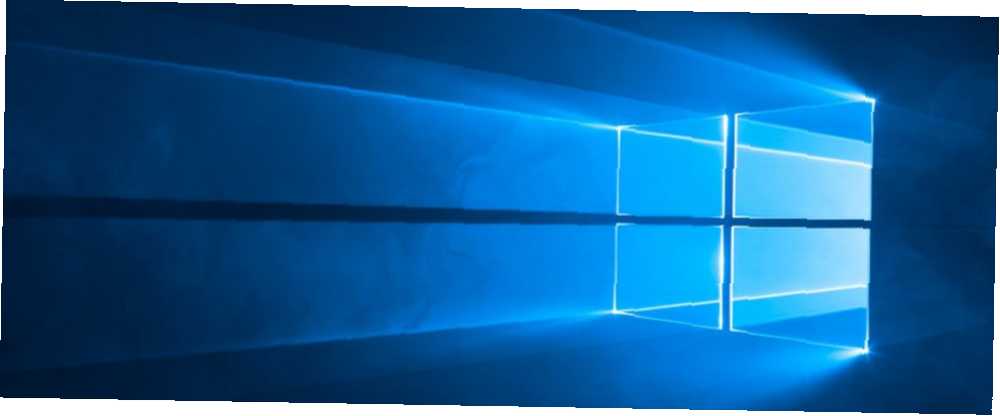
Mark Lucas
0
980
36
La función Continuum en Windows 10 es una de las razones más convincentes para hacer la actualización 10 Razones convincentes para actualizar a Windows 10 10 Razones convincentes para actualizar a Windows 10 Windows 10 llegará el 29 de julio. ¿Vale la pena actualizar gratis? Si estás esperando Cortana, juegos de última generación o mejor soporte para dispositivos híbridos, ¡sí, definitivamente! Y ... si aún no lo has hecho. Hace que la experiencia del usuario sea mucho más fluida e incluso puede aumentar su productividad para ciertas tareas.
No estoy seguro de qué es Continuum? Consulte nuestra introducción a Continuum en Windows 10 Continuum: cambie entre el modo de escritorio y tableta de Windows 10 Continuum: cambie entre el modo de escritorio y tableta de Windows 10 Windows 10 reconoce su hardware y elige instantáneamente el mejor modo de visualización. Cuando conecta su Windows 10 Mobile a una pantalla más grande, obtendrá una experiencia similar a la de una PC. Esa es la suavidad de Continuum. . En resumen, es la transición contextual entre los modos de escritorio y tableta en dispositivos móviles (como cuando se conecta un teclado).
Lo que pasa con Continuum es que no es compatible con TODOS los métodos abreviados de teclado que se encuentran en la versión para PC de Windows 10 13 trucos ingeniosos de "tecla de Windows" que ya deberías saber Windows Key se puede usar para hacer muchas cosas interesantes. Aquí están los atajos más útiles que ya deberías estar usando. . Sin embargo, algunos de ellos funcionan. Aquí están los que puedes usar:
- Win Key: Alterna la pantalla de Inicio.
- Win + A: Abrir el centro de acción.
- Win + C: Abrir Cortana (modo de escucha).
- Win + E: Abre el Explorador de archivos.
- Win + I: Configuración abierta.
- Win + K: Open Connect.
- Win + L: Bloquear el auricular.
- Win + O: Bloquee la orientación del dispositivo.
- Win + P: Pantalla abierta.
- Win + S: Abrir Cortana (modo de búsqueda).
- Win + U: Centro de facilidad de acceso abierto.
- Win + Tab: Abra la vista de tareas Una introducción al escritorio virtual y la vista de tareas en Windows 10 Una introducción al escritorio virtual y la vista de tareas en Windows 10 Las nuevas funciones de escritorio virtual y vista de tareas de Windows 10 son mejoras en la calidad de vida que no debe pasar por alto. Aquí le explicamos por qué son útiles y cómo puede comenzar a beneficiarse de ellos en este momento. .
- Win + Retroceso: Regresa.
- Win + Space: Cambiar el idioma de entrada o la distribución del teclado.
- Pantalla Win + Print: Tomar una captura de pantalla.
¿Utilizas Continuum en Windows 10? ¿Te gusta eso? ¿Hay alguna peculiaridad que te moleste? Cuéntanos sobre esto en los comentarios a continuación.











